一,基础环境配置
| 环境 | 版本 |
|---|---|
| debian09 | Debian 4.9.144-3 (2019-02-02) x86_64 GNU/Linux |
| kubectl | 1.14.1 |
| kubeadmin | 1.14.1 |
| docker | 18.09.4 |
| harbor | 1.6.5 |
| 主机名称 | 相关信息 | 备注 | |
|---|---|---|---|
| k8s-master001-150 | 10.25.148.150 | mater+etcd+keepalived+haproxy | |
| k8s-master002-151 | 10.25.148.151 | mater+etcd+keepalived+haproxy | |
| k8s-master003-152 | 10.25.148.152 | mater+etcd+keepalived+haproxy | |
| k8s-node001-153 | 10.25.148.153 | docker+kubelet+kubeadm | |
| k8s-node002-154 | 10.25.148.154 | docker+kubelet+kubeadm | |
| k8s-node003-155 | 10.25.148.155 | docker+kubelet+kubeadm | |
| k8s-node005-157 | 10.25.148.157 | docker+kubelet+kubeadm | |
| k8s-node004-156 | 10.25.148.156 | docker+docker-compose+harbor | |
| Vip-keepalive | 10.25.148.178 | vip用于高可用 |
二 ,安装前准备
1.设置机器主机名并为每台服务器添加host解析记录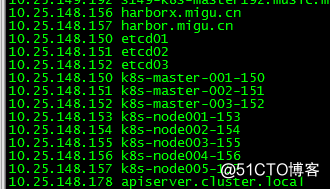
2.停防火墙{忽略}
3.关闭swap
swapoff -a
4.增加dns(coredns 会读取resolv.conf文件 dns不能设置成127.0.0.1或者本机 容易造成回路导致coredns启动失败,建议搭建自己的dns服务器)
5.设置内核参数(每台机器上面都要执行)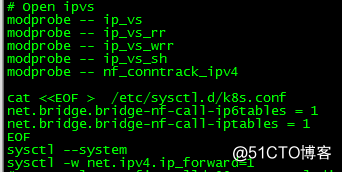
6.为每台机器安装docker
7.时间同步
三,搭建etcd高可用集群
kubeadm创建高可用集群有两种方法:
etcd集群由kubeadm配置并运行于pod,启动在Master节点之上。
etcd集群单独部署。
etcd集群单独部署,似乎更容易些,这里就以这种方法来部署。
下面我们采用单独部署并集成到集群里面
1.安装CA证书,安装CFSSL证书管理工具
wget https://pkg.cfssl.org/R1.2/cfssl_linux-amd64
chmod +x cfssl_linux-amd64
mv cfssl_linux-amd64 /opt/bin/cfssl
wget https://pkg.cfssl.org/R1.2/cfssljson_linux-amd64
chmod +x cfssljson_linux-amd64
mv cfssljson_linux-amd64 /opt/bin/cfssljson
wget https://pkg.cfssl.org/R1.2/cfssl-certinfo_linux-amd64
chmod +x cfssl-certinfo_linux-amd64
mv cfssl-certinfo_linux-amd64 /opt/bin/cfssl-certinfo
echo "export PATH=/opt/bin:$PATH" > /etc/profile.d/k8s.sh
2.所有k8s的执行文件全部放入/opt/bin/目录下
3.创建CA配置文件
root@k8s-master001-150:~# mkdir ssl
root@k8s-master001-150:~# cd ssl/
root@k8s-master001-150:~/ssl# cfssl print-defaults config > config.json
root@k8s-master001-150:~/ssl# cfssl print-defaults csr > csr.json
#根据config.json文件的格式创建如下的ca-config.json文件,过期时间设置成了 87600h
root@k8s-master001-150:~/ssl# cat ca-config.json
{
"signing": {
"default": {
"expiry": "87600h"
},
"profiles": {
"kubernetes": {
"usages": [
"signing",
"key encipherment",
"server auth",
"client auth"
],
"expiry": "87600h"
}
}
}
}
4.创建CA证书签名请求
root@k8s-master001-150:~/ssl# cat ca-csr.json
{
"CN": "kubernetes",
"key": {
"algo": "rsa",
"size": 2048
},
"names": [
{
"C": "CN",
"ST": "GD",
"L": "SZ",
"O": "k8s",
"OU": "System"
}
]
}
5.生成CA证书和私匙
root@k8s-master001-150:~/ssl# cfssl gencert -initca ca-csr.json | cfssljson -bare ca
root@k8s-master001-150:~/ssl# ls ca
ca-config.json ca.csr ca-csr.json ca-key.pem ca.pem
6.拷贝ca证书到所有Node相应目录
root@k8s-master001-150:~/ssl# mkdir -p /etc/etcd/pki
root@k8s-master001-150:~/ssl# cp ca /etc/etcd/pki
root@k8s-master001-150:~/ssl# scp -r /etc/etcd/pki 10.25.148.151:/etc/etcd/pki
root@k8s-master001-150:~/ssl# scp -r/etc/etcd/pki 10.25.148.152:/etc/etcd/pki
7.下载etcd文件
有了CA证书后,就可以开始配置etcd了
wget https://github.com/coreos/etcd/releases/download/v3.3.12/etcd-v3.3.12-linux-amd64.tar.gz
cp etcd etcdctl /opt/bin/
8.创建etcd证书,创建etcd证书签名请求文件
root@k8s-master001-150:~/ssl# cat server.json
{
"CN": "etcd",
"hosts": [
"127.0.0.1",
"10.25.148.150",
"10.25.148.151",
"10.25.148.152"
],
"key": {
"algo": "rsa",
"size": 2048
},
"names": [
{
"C": "CN",
"ST": "GD",
"L": "SZ",
"O": "k8s",
"OU": "System"
}
]
}
#特别注意:上述host的字段填写所有etcd节点的IP,否则会无法启动。
9.生成etcd证书和私钥
cfssl gencert -ca=/etc/etcd/pki/ca.pem \
-ca-key=/etc/etcd/pki/ca-key.pem \
-config=/etc/etcd/pki/ca-config.json \
-profile=kubernetes server.json | cfssljson -bare server
#查看
10.拷贝证书到所有节点对应目录
cp server.pem /etc/etcd/pki/
scp -r /etc/etcd/pki/ 10.25.148.151:/etc/etcd/pki
scp -r /etc/etcd/pki/* 10.25.148.152:/etc/etcd/pki
11.创建etcd的Systemd unit 文件,证书都准备好后就可以配置启动文件了
root@k8s-master001-150:~# mkdir -p /var/lib/etcd #必须先创建etcd工作目录
root@k8s-master001-150:~# cat /lib/systemd/system/etcd.service
[Unit]
Description=Etcd Server
After=network.target
After=network-online.target
Wants=network-online.target
Documentation=https://github.com/coreos
[Service]
Type=notify
WorkingDirectory=/var/lib/etcd/
EnvironmentFile=-/etc/etcd/etcd.conf
ExecStart=/usr/local/bin/etcd \
--name ${ETCD_NAME} \
--cert-file=/etc/etcd/pki/server.pem \
--key-file=/etc/etcd/pki/server-key.pem \
--peer-cert-file=/etc/etcd/pki/peer.pem \
--peer-key-file=/etc/etcd/pki/peer-key.pem \
--trusted-ca-file=/etc/etcd/pki/ca.pem \
--peer-trusted-ca-file=/etc/etcd/pki/ca.pem \
--initial-advertise-peer-urls ${ETCD_INITIAL_ADVERTISE_PEER_URLS} \
--listen-peer-urls ${ETCD_LISTEN_PEER_URLS} \
--listen-client-urls ${ETCD_LISTEN_CLIENT_URLS},http://127.0.0.1:2379 \
--advertise-client-urls ${ETCD_ADVERTISE_CLIENT_URLS} \
--initial-cluster-token ${ETCD_INITIAL_CLUSTER_TOKEN} \
--initial-cluster etcd01=https://10.25.148.150:2380,etcd02=https://10.25.148.151:2380,etcd03=https://10.25.148.152:2380 \
--initial-cluster-state new \
--data-dir=${ETCD_DATA_DIR}
Restart=on-failure
RestartSec=5
LimitNOFILE=65536
[Install]
WantedBy=multi-user.target
#启动
root@k8s-master001-150:~/ssl# systemctl daemon-reload
root@k8s-master001-150:~/ssl# systemctl enable etcd
root@k8s-master001-150:~/ssl# systemctl start etcd
#把etcd启动文件拷贝到另外两台节点,修改下配置就可以启动了
#查看集群状态
root@k8s-master-001-150:/etc/etcd/pki# etcdctl --key-file /etc/etcd/pki/server-key.pem --cert-file /etc/etcd/pki/server.pem --ca-file /etc/etcd/pki/ca.pem member list
5f239a2abdd6784f: name=etcd02 peerURLs=https://10.25.148.151:2380 clientURLs=https://10.25.148.151:2379 isLeader=true
73adbeabae2f400f: name=etcd03 peerURLs=https://10.25.148.152:2380 clientURLs=https://10.25.148.152:2379 isLeader=false
8e688fa3b00db5d7: name=etcd01 peerURLs=https://10.25.148.150:2380 clientURLs=https://10.25.148.150:2379 isLeader=false
#查看集群健康状态
root@k8s-master-001-150:/etc/etcd/pki# etcdctl --key-file /etc/etcd/pki/server-key.pem --cert-file /etc/etcd/pki/server.pem --ca-file /etc/etcd/pki/ca.pem cluster-health
member 5f239a2abdd6784f is healthy: got healthy result from https://10.25.148.151:2379
member 73adbeabae2f400f is healthy: got healthy result from https://10.25.148.152:2379
member 8e688fa3b00db5d7 is healthy: got healthy result from https://10.25.148.150:2379
cluster is healthy
12.安装配置keepalived
下载keeppalived包并修改配置文件
root@k8s-master-001-150:/etc/etcd/pki# cat /etc/keepalived/keepalived.conf
global_defs {
router_id LVS_DEVEL
}
vrrp_script check_haproxy {
script "curl -k https://10.25.148.178:8443"
interval 3
}
vrrp_instance VI_1 {
state MASTER
interface ens32
virtual_router_id 208
priority 100
advert_int 1
authentication {
auth_type PASS
auth_pass just0kk
}
virtual_ipaddress {
10.25.148.178/22
}
track_script {
check_haproxy
}
}
}
#三个master节点配置一样,其它依次修改priority优先级90,80及state为BACKUP(注意virtual_router_id避免和内网其它机器的id冲突)
13,安装和配置haproxy
root@k8s-master-001-150:/etc/etcd/pki# cat /etc/haproxy/haproxy.cfg
global
log /dev/log local0
log /dev/log local1 notice
chroot /var/lib/haproxy
stats socket /run/haproxy/admin.sock mode 660 level admin
stats timeout 30s
user haproxy
group haproxy
daemon
defaults
log global
mode http
#option httplog
#option dontlognull
timeout connect 5000
timeout client 50000
timeout server 50000
errorfile 400 /etc/haproxy/errors/400.http
errorfile 403 /etc/haproxy/errors/403.http
errorfile 408 /etc/haproxy/errors/408.http
errorfile 500 /etc/haproxy/errors/500.http
errorfile 502 /etc/haproxy/errors/502.http
errorfile 503 /etc/haproxy/errors/503.http
errorfile 504 /etc/haproxy/errors/504.http
listen stats
bind :1080
stats refresh 30s
stats uri /stats
stats realm Haproxy Manager
stats auth admin:admin
frontend kubernetes
bind :8443
mode tcp
default_backend kubernetes-master
#default_backend dynamic
backend kubernetes-master
mode tcp
balance roundrobin
server k8s-master-001-150 10.25.148.150:6443 check maxconn 2000
server k8s-master-002-151 10.25.148.151:6443 check maxconn 2000
server k8s-master-003-152 10.25.148.152:6443 check maxconn 2000
#三台配置一样不用修改
13,安装kubeadm、kubelet、kubectl工具
很简单下载kubeadm、kubelet、kubectl二进制文件拷贝至/usr/bin/,添加执行权限即可
14.准备搭建集群的镜像(自行搭建×××拉取)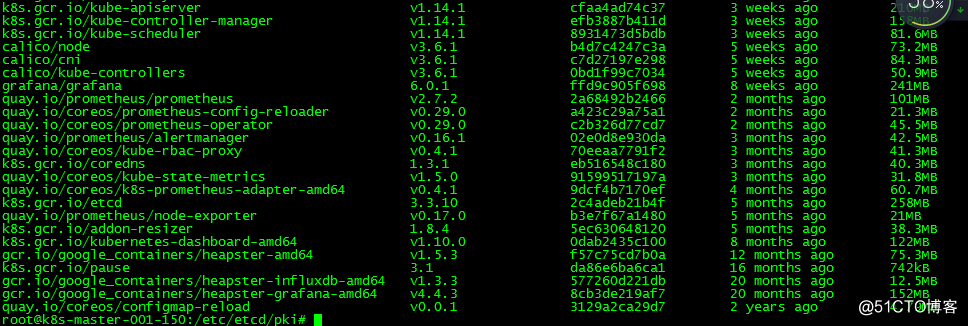
15.编写集群init初始化配置文件(在执行文件之前不行安装socat、ipset、ipvsadm等工具)
root@k8s-master-001-150:/home/kube/conf# cat kubeadm.yaml
apiVersion: kubeadm.k8s.io/v1beta1
kind: ClusterConfiguration
#imageRepository: harborx.migu.cn/library
networking:
podSubnet: 100.64.0.0/10
kubernetesVersion: v1.14.1
apiServer:
CertSANs:
- "k8s-master-001-150"
- "k8s-master-002-151"
- "k8s-master-003-152"
- "10.25.148.150"
- "10.25.148.151"
- "10.25.148.152"
- "10.25.148.178"
- "127.0.0.1"
controlPlaneEndpoint: "10.25.148.178:8443"
etcd:
external:
endpoints:
- https://10.25.148.150:2379
- https://10.25.148.151:2379
-
caFile: /etc/etcd/pki/ca.pem
certFile: /etc/etcd/pki/server.pem
keyFile: /etc/etcd/pki/server-key.pem
apiVersion: kubeproxy.config.k8s.io/v1alpha1
kind: KubeProxyConfiguration
mode: "ipvs"
#添加其他两台master
scp -r /etc/kubernetes/pki [email protected]:/etc/kubernetes/
scp -r /etc/kubernetes/pki [email protected]:/etc/kubernetes/
#每台执行如master001上面的kubeadm.yaml初始化文件
#查看
root@k8s-master-001-150:/etc/kubernetes/pki# kubectl get node
NAME STATUS ROLES AGE VERSION
k8s-master-001-150 Ready master 12d v1.14.1
k8s-master-002-151 Ready master 12d v1.14.1
k8s-master-003-152 Ready master 12d v1.14.1
16.添加node节点
kubeadm join 10.25.148.178:8443 --token abcdef.0123456789abcdef \
--discovery-token-ca-cert-hash sha256:c0a1021e5d63f509a0153724270985cdc22e46dc76e8e7b84d1fbb5e83566ea8
#查看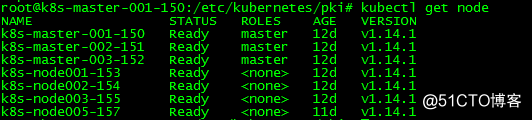
root@k8s-master-001-150:/etc/kubernetes/pki# kubectl get pod -n kube-system
coredns-fb8b8dccf-htzn6 1/1 Running 9 12d
coredns-fb8b8dccf-prsw9 1/1 Running 7 12d
heapster-5cf8f6d449-zgkld 1/1 Running 0 5d15h
kube-apiserver-k8s-master-001-150 1/1 Running 0 11d
kube-apiserver-k8s-master-002-151 1/1 Running 0 11d
kube-apiserver-k8s-master-003-152 1/1 Running 7 11d
kube-controller-manager-k8s-master-001-150 1/1 Running 2 12d
kube-controller-manager-k8s-master-002-151 1/1 Running 3 12d
kube-controller-manager-k8s-master-003-152 1/1 Running 11 11d
kube-proxy-6pfcj 1/1 Running 1 12d
kube-proxy-762pq 1/1 Running 1 12d
kube-proxy-8z6j7 1/1 Running 1 12d
kube-proxy-dcgqn 1/1 Running 9 11d
kube-proxy-jvrqt 1/1 Running 1 12d
kube-proxy-n6c8r 1/1 Running 6 11d
kube-proxy-t7jnr 1/1 Running 2 12d
kube-scheduler-k8s-master-001-150 1/1 Running 1 12d
kube-scheduler-k8s-master-002-151 1/1 Running 3 12d
kube-scheduler-k8s-master-003-152 1/1 Running 13 11d
17.装Calico网络插件
下载最新版本calico.yaml
curl https://docs.projectcalico.org/v3.6.1/getting-started/kubernetes/installation/hosted/calico.yaml -O
#配置
POD_CIDR="100.64.0.0/10" \
sed -i -e "s?192.168.0.0/16?$POD_CIDR?g" calico.yaml
sed -i 's@.etcd_endpoints:.@\ \ etcd_endpoints:\ \"https://10.25.148.150:2379,https://10.25.148.151:2379,https://10.25.148.152:2379\"@gi' calico.yaml
export ETCD_CERT=cat /etc/etcd/pki/etcd.pem | base64 | tr -d '\n'
export ETCD_KEY=cat /etc/etcd/pki/etcd-key.pem | base64 | tr -d '\n'
export ETCD_CA=cat /etc/etcd/pki/ca.pem | base64 | tr -d '\n'
sed -i "s@.etcd-cert:.@\ \ etcd-cert:\ ${ETCD_CERT}@gi" calico.yaml
sed -i "s@.etcd-key:.@\ \ etcd-key:\ ${ETCD_KEY}@gi" calico.yaml
sed -i "s@.etcd-ca:.@\ \ etcd-ca:\ ${ETCD_CA}@gi" calico.yaml
sed -i 's@.etcd_ca:.@\ \ etcd_ca:\ "/calico-secrets/etcd-ca"@gi' calico.yaml
sed -i 's@.etcd_cert:.@\ \ etcd_cert:\ "/calico-secrets/etcd-cert"@gi' calico.yaml
sed -i 's@.etcd_key:.@\ \ etcd_key:\ "/calico-secrets/etcd-key"@gi' calico.yaml
18.查看集群
root@k8s-master-001-150:/home/admin# kubectl get pod -n kube-system
NAME READY STATUS RESTARTS AGE
calico-kube-controllers-75569d87d7-spv4l 1/1 Running 5 12d
calico-node-fdlmb 1/1 Running 1 12d
calico-node-hkz4l 1/1 Running 6 11d
calico-node-hwdxf 1/1 Running 1 12d
calico-node-jvgjj 1/1 Running 1 12d
calico-node-jxb69 1/1 Running 11 12d
calico-node-k2ktm 1/1 Running 2 12d
calico-node-mnvwm 1/1 Running 1 12d
coredns-fb8b8dccf-htzn6 1/1 Running 9 12d
coredns-fb8b8dccf-prsw9 1/1 Running 7 12d
heapster-5cf8f6d449-zgkld 1/1 Running 0 5d16h
kube-apiserver-k8s-master-001-150 1/1 Running 0 11d
kube-apiserver-k8s-master-002-151 1/1 Running 0 11d
kube-apiserver-k8s-master-003-152 1/1 Running 7 11d
kube-controller-manager-k8s-master-001-150 1/1 Running 2 12d
kube-controller-manager-k8s-master-002-151 1/1 Running 3 12d
kube-controller-manager-k8s-master-003-152 1/1 Running 11 11d
kube-proxy-6pfcj 1/1 Running 1 12d
kube-proxy-762pq 1/1 Running 1 12d
kube-proxy-8z6j7 1/1 Running 1 12d
kube-proxy-dcgqn 1/1 Running 9 11d
kube-proxy-jvrqt 1/1 Running 1 12d
kube-proxy-n6c8r 1/1 Running 6 11d
kube-proxy-t7jnr 1/1 Running 2 12d
kube-scheduler-k8s-master-001-150 1/1 Running 1 12d
kube-scheduler-k8s-master-002-151 1/1 Running 3 12d
kube-scheduler-k8s-master-003-152 1/1 Running 13 11d
kubernetes-dashboard-5f57845f9d-87gn6 1/1 Running 1 12d
